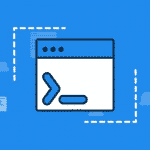
Часто, сами названия переключателей говорят сами за себя.
Например, /resetnavpane очистит и заново создаст вашу панель навигации. Если вы хотите очистить свой список автозаполнения, воспользоваться / cleanautocompletecache. Если программа вылетает, Вы можете получить доступ к папкам, которые были открыты через / восстановление. Узнайте, как работают такие инструменты, и способы их использования.
Использование параметров командной строки для Exe
Раскройте весь скрытый потенциал вашего почтового клиента. Эти функции могут сэкономить вам много времени и усилий. Их не сложно использовать, как только вы поймете основную логику. Например, специальная группа переключателей открывает определенные типы файлов. Вы можете использовать:
- /F <msgfilename> для файла .msg.
- /где <holfilename.hol> для файла .hol.
- /ческий <icsfilename> для файла .ics.
- /L <olkfilename> для файла .olk.
- /T <oftfilename> для .oft файла.
- /v <vcffilename> для файла .vcf.
- /VCAL <vcsfilename> для файла .vcs.
- /Икс <xnkfilename> для файла .xnk.
Как вы видите, функция может быть легко выведена из названия. Чтобы применить любой переключатель, вы должны использовать правильную процедуру для вашей версии почты и операционной системы. Процесс может быть начат по-разному. Есть два обязательных этапа.
Шаг 1: Summon Run
Если вы знакомы с функцией «Выполнить», Вы знаете, что это полезное окно для открытия программ или файлов. Он присутствует во всех версиях операционной системы, так как 1995. Приспособление среды Windows, Запуск также является основным способом применить любой переключатель. Вот как это использовать.
На твоей клавиатуре, нажмите две клавиши одновременно: Логотип Windows + р. Это вызовет функцию Run. Это не единственный способ получить доступ к инструменту. На основе вашей версии ОС, Вы можете сделать это, набрав в меню:
- Для Windows 7, это опция поиска в меню «Пуск».
- Для Windows 8, это стартовый экран.
- Для Windows 10, это либо функция поиска Cortana, либо меню «Пуск».
В общем-то, процедуры различаются. Это означает, что переключатели командной строки Outlook 2013 и Outlook командной строки переключатели 2016 доступ по-разному.
Шаг 2: Введите команду
Теперь, Вы введете последовательность, чтобы активировать нужный переключатель. Это не ракетостроение: как только вы сделаете это один раз, задача - кусок пирога. Единственная сложность - это необходимость запомнить команду. Для этой цели, распечатайте полный список выключателей, и использовать его при необходимости.
- Введите «outlook.exe» в поле.
- Следуйте по нему одним нажатием клавиши пробела. Введите знак ‘/’ (косая черта).
- Укажите переключатель, который вы хотите применить.
- Нажмите «Enter» или «OK», чтобы начать выполнение..
Например, Рассмотрим процедуру для Outlook Exe cleanreminders. Вот, последовательность выглядит так: Look outlook.exe / cleanreminders ’. В следствии, ваши напоминания стерты и воссозданы. просто, не так ли?
Хотите, чтобы ваша почта начиналась в календаре?
Ярлыки облегчают нашу жизнь, предоставляя мгновенный доступ к нужной функции. Например, Outlook Exe cleanviews возвращает представления по умолчанию, в то время как Outlook cleanfreebusy воссоздает информацию о занятости. Одна или несколько функций могут быть упакованы в один ярлык. Это полезный способ для автоматизации различных задач.
Ценной функцией являются переключатели запуска Outlook. Некоторые пользователи предпочитают, чтобы их почтовый клиент запускался не по умолчанию. Сюда, первое, что вы видите при открытии программы, это не ваш почтовый ящик, но календарь, Перспектива сегодня, или другой элемент профиля. по существу, Вы можете запрограммировать запуск почтовой системы в специальной папке и создать ярлык для этого. В следующем примере, мы автоматизируем программное обеспечение для запуска в папке календаря.
стадия 1: В поисках explorer.exe
Первоначальный шаг к изменению запуска - расположение файла ядра.. Различные версии Windows хранят файл в разных местах. По имени outlook.exe, это может быть найдено несколькими способами.
Первый, пользователи могут ввести имя в меню «Пуск» или на экране «Пуск» (для ОС Windows 7 и 8, соответственно). Альтернативно, откройте проводник Windows и попробуйте ввести точный путь. Последнее будет зависеть от вашей редакции операционной среды и программы. Есть 3 возможные последовательности:
- 2010 издание на 32-битной ОС:
С:\Программные файлы Microsoft Office Office14 Outlook.exe
- 2013 издание на 32-битной / 64-битной ОС:
С:\Программные файлы (x86)\Microsoft Office Office15 Outlook.exe
- Управление 365 независимо от ОС: С:\Программные файлы Microsoft Office root office16 Outlook.exe
Вы нашли файл? поздравление! Теперь, вам нужно щелкнуть по нему правой кнопкой мыши, чтобы появилось контекстное меню. Оттуда, выполните действия «Отправить» - «Рабочий стол», чтобы ярлык появился на рабочем столе.. Теперь, он готов к использованию.
Совет для Windows 8 и 10
Если вы использовали меню «Пуск» или «Пуск», чтобы найти местоположение, Есть несколько дополнительных шагов.
- Щелкните правой кнопкой мыши по результату поиска и выберите «Открыть местоположение файла». Теперь вы должны увидеть всплывающее окно нового проводника. Там, outlook.exe отмечен цветом.
- Щелкните правой кнопкой мыши файл и выполните последовательность «Отправить» - «Рабочий стол».. В конце концов, ярлык генерируется так же, как в предыдущем примере.
стадия 2: Твикинг Свойства
- Перейдите на рабочий стол (Windows + D клавиши).
- Найдите только что созданный ярлык и щелкните по нему правой кнопкой мыши.
- В открывшемся меню, выберите «Свойства». Теперь вы увидите вкладку под названием «Ярлык».
- Найдите коробку с названием «Цель». Здесь хранится путь к outlook.exe.
- Однократным нажатием клавиши пробела, введите пробел в конце пути, и введите следующее: /выбрать внешний вид:календарь.
- Заверните с «ОК».
В любом слючае, ваша команда в полном объеме должна выглядеть так: «C:\Program Files Microsoft Office root office16 Outlook.exe »/ выберите внешний вид:календарь. Теперь, вы всегда можете запустить почтовый клиент, дважды щелкнув по ярлыку на рабочем столе.
Подсказка: Настройка нового сообщения
Возможно, вы захотите, чтобы почтовая система автоматически создала новое сообщение при запуске. Сюда, Вас всегда встретят пустым окном сообщения, готовым для заполнения.. Для достижения этой цели, пройти вышеупомянутые шаги, так как процедура практически идентична. Единственное отличие - путь для указания. Вместо ‘/ выберите внешний вид:календарь', введите ‘/ c ipm.note’.
Подсказка: Отправка файлов через проводник
Еще одна полезная команда позволит вам отправлять файлы прямо из вашего проводника Windows. Сюда, вам не нужно открывать почтовый клиент. Благодаря переключателю / a, Вы можете создать специальный тип ярлыка «Отправить». Это позволяет вам выбирать файлы через Проводник, и немедленно прикрепить их к сообщению. Создание сообщения теперь занимает несколько шагов: «Отправить» - «Получатель почты». Ваша подпись добавляется автоматически.
Обзор Cmd-переключателей
Вот часто используемые функции, разделенные на функции. Обязательно проверьте, совместим ли нужный вам коммутатор с вашей версией почтового клиента и операционной системы..
Переключатели, которые изменяют запуск
Это позволяет вам изменить действия почтового клиента при запуске. Некоторые функции могут быть активированы или деактивированы, все через одну команду переключения. Вы можете легко отключить первоначальную проверку новой почты, удалить расширения, или определенное окно открывается автоматически при запуске.
- Иногда, вам нужно открыть Outlook, как будто он был запущен в первый раз. Вот, /Первый запуск пригодится.
- Если вы хотите, чтобы программа сразу же выполняла поиск приглашений на собрания при запуске, и автоматически добавлять их в свой календарь, использовать / нюхать.
- Запустить почтовую систему без расширений, настраиваемая панель инструментов, или Панель чтения, воспользоваться / безопасно.
- Деактивировать расширения, но держите их в диспетчере надстроек, использовать либо / безопасно:3 или / без расширений.
- Можно деактивировать только панель чтения.. Это достигается с помощью / safe:1. Если вам также нужно стереть его из меню Вид, применить / nopreview вместо.
- Если вы не хотите, чтобы Outlook проверял новую электронную почту при запуске, для этого есть два переключателя - / safe:2 и / nopollmail.
- Если вы хотите запретить использование настраиваемых панелей инструментов и файла * .fav при запуске, использовать / безопасно:4 или / nocustomize.
- Вы можете запустить почтовый клиент с определенной папкой (например, календарь) открывается в новом окне. Сделать это, использовать / выбрать имя.
- В конце концов, открыть программу в существующем окне Outlook (если доступно), используйте функцию / recycle вместе с / explorer или / folder.
Коммутаторы командной строки Outlook для очистки
Множество элементов могут быть удалены с помощью простых переключателей. Как только вы привыкнете к процедуре, поддерживать вашу систему в чистоте будет легко. Вот что можно почистить, и последовательности символов и букв для использования.
- Автозаполнение списка: /cleanautocompletecache
- Пользовательские имена категорий: /cleancategories
- Клиентские правила: /cleanclientrules.
- клиент- и серверные правила: /cleanrules.
- Только серверные правила: /cleanserverrules.
- Подписки из настроек аккаунта: /cleansharing.
- Просмотры: /cleanviews (вернуться к умолчанию).
Элементы управления, связанные с сообщениями
Это максимизирует удобство работы с корреспонденцией через клиент Microsoft. Вы можете автоматически прикрепить определенный файл, создавать элементы определенных классов сообщений, и даже запустить функцию печати. Каждый раз, это так же просто, как 1-2-3! Просто введите нужную комбинацию в путь. Вот некоторые настоящие возможности:
- Специальный переключатель позволяет создать элемент с прикрепленным к нему определенным файлом.. За это, использовать / путь:\<имя файла>.
- Если вы хотите сгенерировать предмет определенного класса, использовать / с <MessageClass>.
- Вы можете легко предоставить элементу имя электронной почты через переключатель / m emailname (используется с параметром командной строки / c).
- Можно даже распечатать конкретное сообщение в формате * .msg. За это, использовать удобный / р <msgfilename>переключатель.
Элементы управления, связанные с импортом
Это изменит способ подачи файлов в вашу почтовую систему. Вот, возможности относительно ограничены по сравнению с другими категориями. Еще, Вы можете найти эти функции полезными.
- Для подачи данных из файла .nk2 (содержащие псевдонимы), воспользоваться функцией / importNK2.
- Чтобы открыть или импортировать определенный профиль MAPI, используйте соответствующий переключатель: /путь к importprf:\<filename.prf>.
- /путь Promptimportprf:\<filename.prf> и / importprf - два полезных параметра для импорта файлов * .prf.. Первый вариант также предоставляет подсказку и возможность отменить.
Переключатели, которые сбрасывают параметры
Если вам нужно изменить различные компоненты вашей почтовой среды по умолчанию, выключатели - большая помощь. Они обеспечивают быстрый доступ к мощным функциям восстановления. Один из них уже упоминался: /восстановить попытки открыть профиль и папки, которые вы использовали до сбоя системы. Так, что вы хотите сбросить?
- Имена папок: /resetfoldernames.
- Папки для расположения по умолчанию: /resetfolders.
- Критерии мгновенного поиска: /resetsearchcriteria.
- Панель Outlook: /resetoutlookbar.
- Общие папки на панели навигации: /resetsharedfolders.
- Список задач To-Do Bar для вашего профиля: /resettodobar.
Переписать определенные ключи реестра и заново связать расширения файлов, используйте комбинацию / y и / regserver. Это делает работу в кратчайшие сроки.
Разное
Есть много других вещей, которые вы можете сделать с помощью правильных переключателей. Рассмотрим следующий список предложений. Есть еще!
- Чтобы вызвать программу Visual Basic: /altvba <otmfilename> .
- Назначить менеджера корреспонденции по умолчанию, адреса, и новости: /checkclient.
- Чтобы открыть новое окно проводника: /исследователь.
- Для вызова диалогового окна «Расширенный поиск»: /искатель.
- Чтобы открыть окно новой папки: /папка.
- Чтобы открыть окно справки с определенной темой: /запуск учебной помощи.
- Чтобы загрузить определенный файл ярлыков (.любимчик): /с <имя файла>.
Суть
Эти переключатели являются удобными, но менее известными инструментами, которые выполняют широкий спектр функций. Вооружитесь списком и примените эти знания при необходимости. Все, что вам нужно, это открыть окно «Выполнить» и ввести необходимую последовательность. Даже если вы никогда не использовали команды раньше, процесс будет интуитивно понятным, как только вы к нему привыкнете. Общий, переключатели могут сэкономить много времени и упростить электронную переписку.